Інструмент «Уточнити Край» (Refine Edge)
У другій частині ми розглянули як за допомогою синього каналу можна швидко і точно створити маску для неба. Наприклад, щоб за допомогою Кривий посилити його контраст. Але не завжди це виходить так просто. Спробуємо повторити цей прийом на цій фотографії.
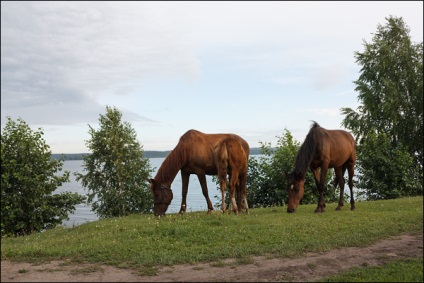
Я нагадаю його суть і послідовність дій. Потрібно скопіювати синій канал в маску шару Кривих. Для цього клацніть, утримуючи Ctrl по синьому каналу, а потім в гамі шарів створіть Коригувальний шар Криві (при цьому виділення перетвориться в маску).
Потім потрібно доопрацювати маску, збільшивши її контраст за допомогою Кривих або Рівнів таким чином, щоб область неба стала білою, а інша частина зображення чорної. Решта білі області нижче горизонту виділіть Лассо і залийте чорним кольором, а сірі ділянки на небі так само виділіть і залийте білим.
Після чого налаштуйте Криву, у мене вийшло так:
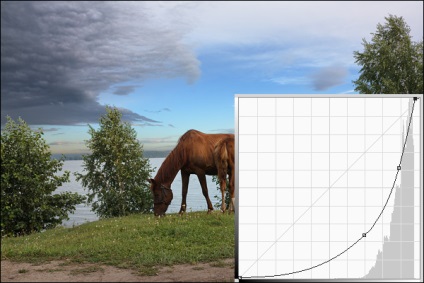
Небо виглядає чудово, земля з кіньми теж, але межа між небом і землею неакуратно. З'явилися дуже сильні ореоли.
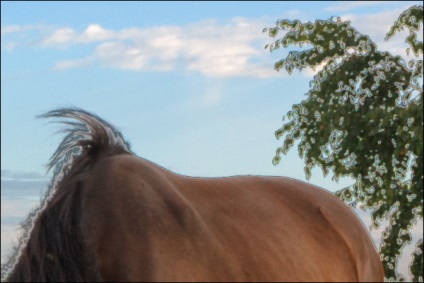
Щоб їх позбутися, скористаємося порівняно новим інструментом в Photoshop - Уточнити Край (Refine Edge). Для цього вам знадобитися Photoshop не молодший ніж CS5 (12 версія).
Двічі клацніть по масці в палітрі Шарів. Відкриється панель Властивості Маски.
У ній можна налаштувати Щільність (послабити непрозорість маски). Так само є параметр Растушевка, за допомогою якого можна зупинити розмивати маску. Але зараз нас найбільше цікавить кнопка Уточнити: Край маски.
Натиснемо її - запустивши інструмент Уточнити Край (Refine Edge).
У секції Налаштування краю можна розмивати маску за допомогою движка Растушевка. або навпаки зробити краю більш різкими, збільшивши Контрастність. Можна розширити або стиснути білу область маски за допомогою движка Змістити край. Налаштування Згладити робить різкі, незграбні кордону більш плавними, закругленими.
У секції Висновок можна вибрати, як буде представлений результат: у вигляді відредагованого маски або як виділення.
Але найцікавіше - це секція Виявлення країв з движком радіус і галочкою «Розумний» радіус. Ця настройка задіє алгоритм автоматичного розпізнавання країв в зображенні. Ширина області, в якій будуть розпізнаватися краю, задається движком Радіус. Галочка «Розумний» радіус дозволить алгоритму самому знаходити ширину краю в межах заданого радіусу. Так само за допомогою Пензлик (кнопка зліва) можна малювати область, де потрібно розпізнавати краю і прати зайві ділянки Ластиком.
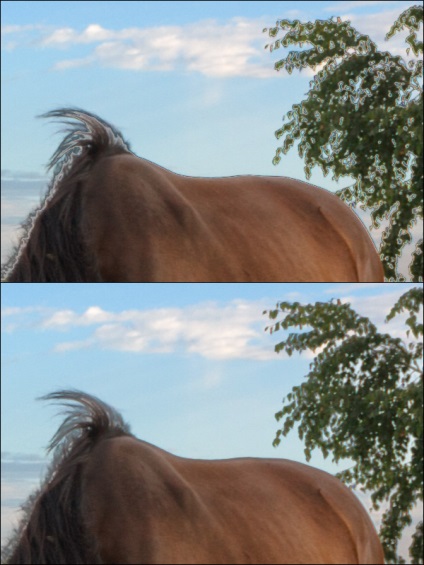
На перший виглядає відмінно - все ореоли зникли, але в гриві коня залишилися світлі прозорі ділянки неба. Якщо ми збільшимо радіус до 10 пікселів вони зникнуть, але при цьому інші кордону (наприклад листя) прорахуються гірше. Тому залишимо радіус 5 і скористаємося Пензликом, якій прорісуем область виявлення країв (гриву).
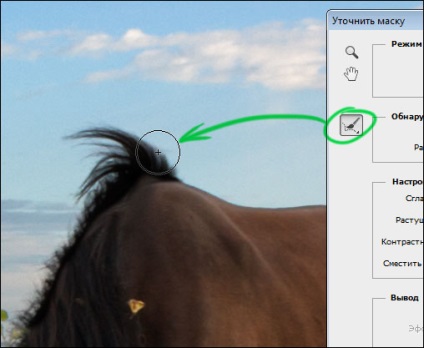
На цьому можна було б зупиниться, але є можливість ще поліпшити результат, після застосування команди Уточнити Край, деталі на кордоні маски можуть виглядати не різко. Щоб це виправити досить розмити маску на 0,5 - 1 піксель. Це можна зробити як в самому вікні Уточнити Край (параметр Растушевка), так і окремою командою (Фільтр - Розумієте - Розумієте по Гауса). Деталізація листя на тлі неба при цьому покращиться.

Вітаю - робота закінчена! А разом з нею і третя частина цього керівництва.

Підіб'ємо підсумки третьої частини:
Інструмент «Уточнити Край» (Refine Edge) - відмінний засіб доопрацювання масок! Він автоматично розпізнає кордону на зображенні в межах заданого радіусу.
Після команди «Уточнити Край» маску бажано розмити на 0,5 - 1 піксель, що поліпшить деталізацію на кордонах маски.
Маски в Photoshop. Частина I. Створення та редагування масок
Маски в Photoshop. Частина II. Маски, Виділення та Канали
Маски в Photoshop. Частина IV. Види масок в Photoshop
Маски в Photoshop. Частина V. Дівчина летить на парасольці
«Потім потрібно доопрацювати маску, збільшивши її контраст за допомогою Кривих або Рівнів таким чином, щоб область неба стала білою, а інша частина зображення чорної. Решта білі області нижче горизонту виділіть Лассо і залийте чорним кольором, а сірі ділянки на небі так само виділіть і залийте білим ».
Дуже пізнавальний урок, але якщо можна цей абзац по докладніше: на що робиться виділення (заливка) на масці синього шару або на копії шару. Якщо можна розпишіть це дія більш наочно: як виділяється, що виходить, до чого застосовується Криві-буду дуже вдячний.